Bạn đã lựa chọn được theme ưng ý nhưng không biết làm thế nào để cài theme WordPress giống demo? Bài hướng dẫn hôm nay, chúng tôi sẽ giúp bạn giải quyết vấn đề này.
Contents
Một số vấn đề (câu hỏi) cần quan tâm khi cài đặt theme WordPress
- Không theme nào giống theme nào
Để cài theme giống bản demo thì bạn phải hiểu cấu trúc mỗi theme trong WordPress là hoàn toàn khác nhau và không có cái nào giống cái nào cả. Vì vậy cách cài đặt vào sử dụng của chúng cũng khác nhau. (Trừ các child theme dành riêng cho một theme nào đó)
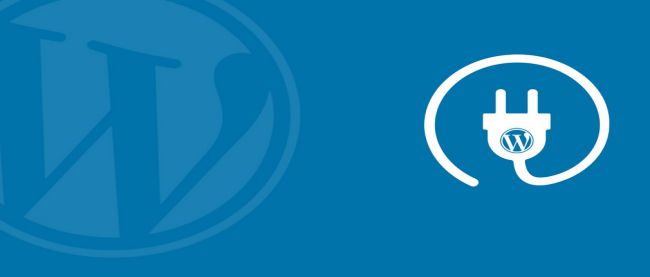
- Nếu bạn dùng theme trả phí thì hãy trả tiền
Muốn website đẹp và chuyên nghiệp bạn cần trả tiền để được nhà cung cấp/tác giả theme đó hỗ trợ cài đặt và giải quyết các lỗi phát sinh. Thông thường khi tải từ trang của tác giả về bạn sẽ có những file hướng dẫn cài đặt rất chi tiết. Chỉ cần follow theo tài liệu đó là có một trang website WordPress giống với trang demo mà bạn cần.
- Theme cài vào website có giống như demo không?
Tất nhiên là không! Nếu bạn muốn cài theme giống như demo thì cần thực hiện như sau:
– Thêm menu vào đầy đủ các vị trí trong Appearance > Menus.
– Thêm các widget cần thiết có hỗ trợ trong theme.
– Tạo một page với template đặc trưng và tùy chỉnh nó thành Home Page (xem phía dưới).
– Truy cập vào Theme Options của theme (nếu có) và cài đặt những thông số cần thiết như Logo chẳng hạn.
– Truy cập vào Customizer của theme và xem các thông số trong đó (nếu có).
- Website đã có nội dung sẵn
Muốn cài bất kỳ một theme nào thì website của bạn cần có một số lượng lớn nội dung bài viết, chuyên mục, menu, hình ảnh,…
Nếu bạn chưa có nội dung bạn có thể sử dụng Theme Unit Test như sau: Vào Import > Tools > Import > WordPress để nó tạo cho bạn nội dung có sẵn, sau này có thể xóa đi nếu bạn không muốn sử dụng.
2 Cách cài theme WordPress giống demo
Cách 1: Sử dụng theme tải tại wordpress.org
Những theme miễn phí thường là theme dễ cài đặt, khi bạn mới sử dụng WordPress đừng vội dùng bản trả phí mà hãy tập làm quen và thực hành với những bản miễn phí có sẵn trong thư viện đã nhé!
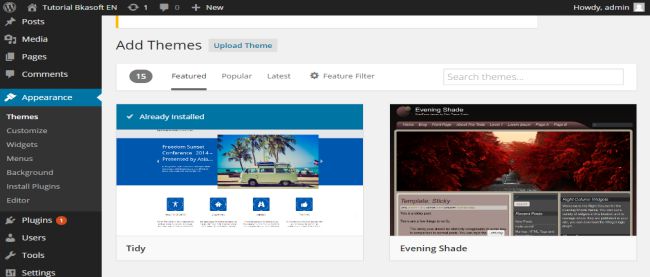
Theme tải miễn phí trên WordPress.
Đây là một theme miễn phí khác:
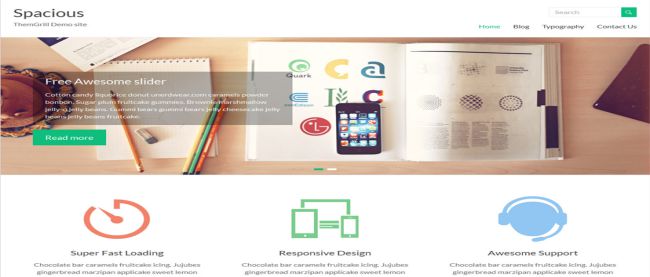
Nhưng khi bạn cài ra thì nó chỉ hiển thị như thế này thôi!
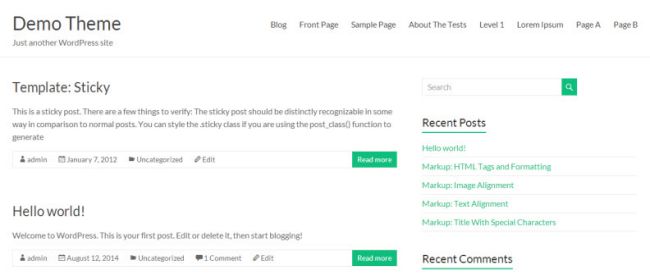
Hiển thị của theme khi cài đặt ban đầu
Bạn thấy nó khác với giao diện ban đầu phải không ?
Để thay đổi sao cho về giao diện demo bạn cần: Kiểm tra nơi hướng dẫn hoặc tự mày mò cài đặt mà không cần hướng dẫn,..
- Kiểm tra nơi hướng dẫn
Những theme đơn giản thì không cần hướng dẫn, còn với dạng theme như trên thì tác giả có cả một Documentation luôn cho bạn lựa chọn.
Bạn vào thư viện theme WordPress > Tìm tên theme đó > Sau đó nhấn vào chỗ Theme Homepage > Bạn sẽ thấy xuất hiện nút Documentation hoặc Tutorial.
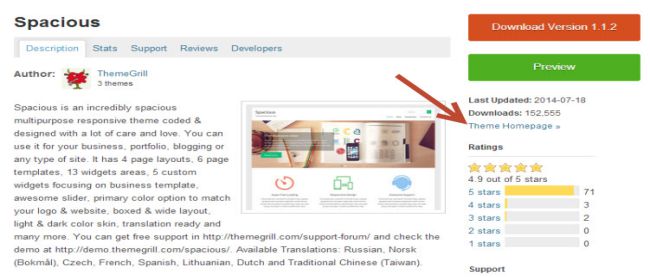
Kiểm tra nơi dẫn
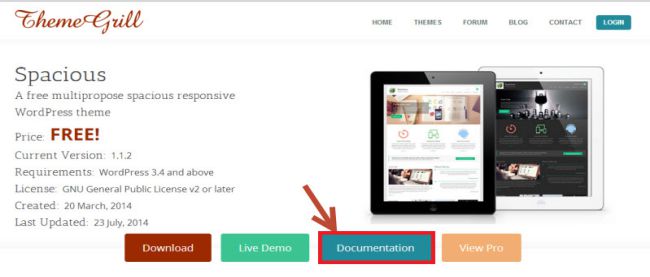
Kiểm tra nơi dẫn tại Documentation
Khi click vào thì tất cả những thông tin hướng dẫn cần thiết bạn đều có, còn nếu không có những từ trên thì bạn có thể vào Theme Option để kiểm tra xem có đường dẫn nào tới trang hướng dẫn không.
Còn nếu bạn tìm không ra, thì bạn có thể làm theo bài hướng dẫn b phía dưới này.
- Tự cài đặt không cần hướng dẫn
Bạn vận dụng những kiến thức học WordPress được để thử mày mò xem nhé!
Bước 1: Bạn vào Pages > Add New để tạo một Page mới
Ví dụ: Khi bạn tạo 2 page là Trang chủ và Blog. Hai trang này bạn không viết nội dung bên trong
Sau đó, bạn kiểm tra bên phần Page Template có cái template nào tên Home không, nếu không có cái tên nào như thế thì bạn thử chọn những tên khác, ở theme dưới mình chọn là Business Template. Phần nội dung của page bạn để trống. Sau đó ấn Publish
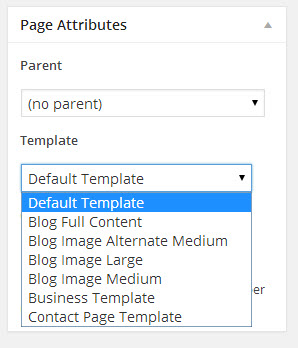
Kiểm tra Page Template
Bước 2: Click vào Settings > Reading > Chọn A static page > Chọn page Home cho Front page và page Blog cho Posts page > Sau đó bạn Save lại
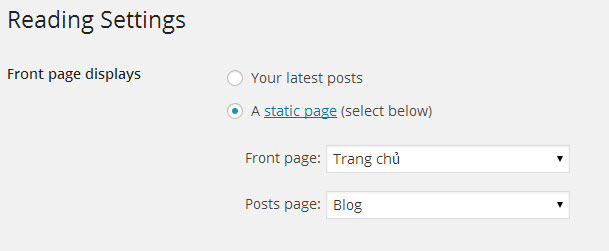
Chọn Front page và Posts page.
Lưu ý:
Bạn kiểm tra khu vực Appearance > Widget để xem cấu trúc sidebar của nó và thêm vào một số widget. Mỗi sidebar bạn thêm vào 1, 2 widget gì đó để quan sát. Menu bạn làm tương tự để thêm các thành phần cần thiết vào nhé!
Bạn xem qua Theme Option trong Appearance thường thì phần demo họ hướng dẫn để theme bạn có giống như demo hay không nhé!
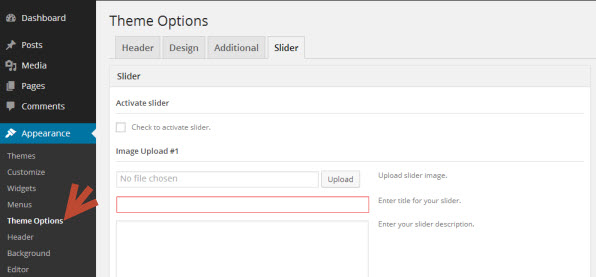
Demo Theme Option
Nếu bạn thấy gần Theme Options có hiển thị Customize thì nhấp vào luôn để xem nó có tùy chọn gì không và thử vọc qua hết các tùy chọn đó xem điều gì xảy ra nhé.
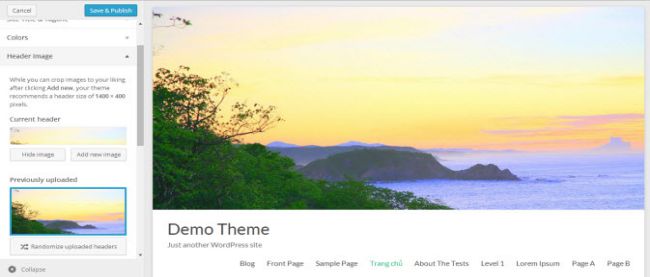
Thao tác với tùy chọn trong Customize
Cách 2: Sử dụng theme trả phí
#1. Các theme ở ThemForest
ThemeForest được coi là chợ theme lớn nhất hiện nay, đây là nơi bạn thỏa sức lựa chọn cho mình những bản theme trả phí.
Cách cài đặt của theme này hơi khó vì nó là bản trả phí, nhưng bạn yên tâm vì những theme này đều có thư mục hướng dẫn file HTML đính kèm khi bạn tải về. Khi tải, bạn chọn All files & Documentation để nó tải kèm file hướng dẫn cho bạn.
Lưu ý: Tải về xong đừng upload lên cài ngay mà bạn nên giải nén ra để không bị lỗi bởi bên trong file còn có rất nhiều phần linh tinh.
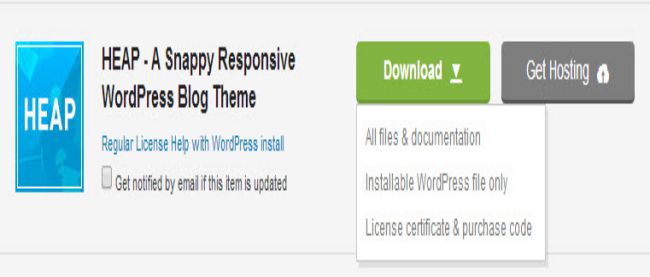
Tải các theme ở ThemForest
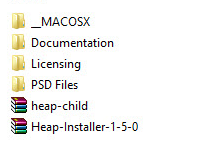
File sau khi tải vể
Ý nghĩa của các thư mục file của theme trên ThemeForest:
- _MACOSX: Thư mục này vô nghĩa,nó tự tạo ra khi tác giả nén file trên hệ điều hành Mac.
- Documentation: là thư mục hướng dẫn, bên trong sẽ có 1 file HTML ghi nội dung hướng dẫn hoặc file text kèm địa chỉ đọc hướng dẫn.
- Licensing: là file chứa nội dung cam kết bản quyền, quy định bản quyền.
- PSD Files: Đây là thư mục chứa các file .PSD (định dạng của Photoshop) để người dùng có thể sửa lại thiết kế và dùng vào những mục đích khác.
- Tên-Theme.zip: Đây là file bạn sẽ dùng để upload lên Appearance > Themes, ( trong một vài trường hợp hiếm hoi theme nó sẽ chứa vào một thư mục mà không phải file ZIP, lúc đó bạn hãy tự ZIP lại hoặc upload lên bằng FTP nhé ).
Các bước cài đặt theme ở ThemeForest:
- Upload theme lên và kích hoạt.
- Import file XML kèm theo của nó nếu có, ( vì chỉ có Import vào mới có thể cài nhanh nhất mà không cần làm từng bước) .
- Đọc Documentation từng bước để làm theo.
- Nếu gặp lỗi, bạn vào phần Support ở trang chi tiết theme.
#2. Đối với các theme ở nhà cung cấp lẻ
Những nhà cung cấp theme lẻ như: Genesis, Magazine3, GabfireThemes, Theme-Junkie hầu như họ không bỏ file hướng dẫn vào file tải về mà sẽ bỏ vào một khu vực riêng trên website để khách hàng dễ dàng tra cứu nên bạn yên tâm về việc sử dụng và tải file về.
Dưới đây là hệ thống 10 website mua theme WordPress tốt nhất bạn có thể tham khảo:
- Theme Junkies.
- MyThemeShop
- ThemeForest
- SoloStream
- ElegantThemes.
- Templatic.
- AppThemes.
- Magazine3.
- ThemeFoundry.
- StudioPress.
Chúc bạn thành công!
Mọi người cũng tìm kiếm: demo website wordpress, cai dat theme cho wordpress, site:wp.kdata.vn, thêm dummy content trong theme wordpress, thêm biểu tượng file đính kèm wordpress, thêm email template trong wordpress, themeforest là gì

